Cách chỉnh cỡ chữ trên iPhone như thế nào? Đây là một trong những tính năng của iPhone đang được nhiều khách hàng quan tâm. Hãy cùng Di Động Xanh tìm hiểu ngay các thông tin chia sẻ dưới đây nhé!
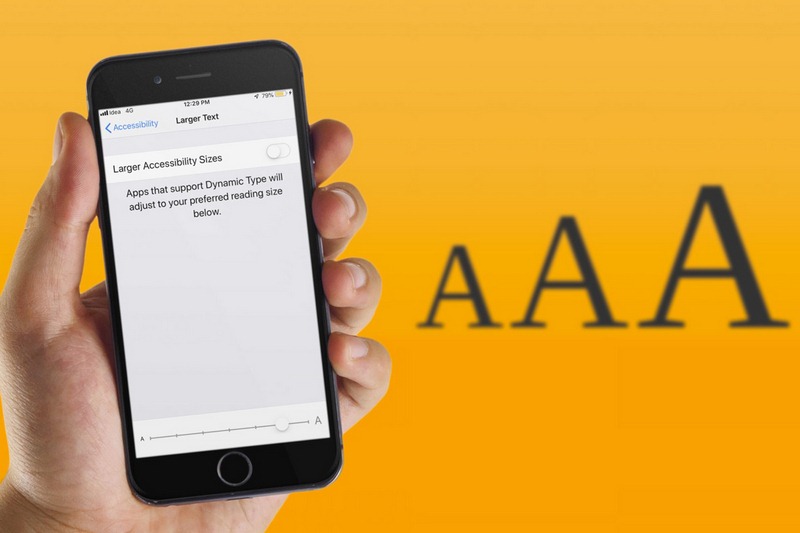
Tăng giảm cỡ chữ trên iPhone
Điểm nhanh về cỡ chữ trên iPhone
Trước khi đi vào nội dung liên quan cách chỉnh cỡ chữ trên iPhone, bạn hãy hiểu rõ chức năng của tính năng này ra sao nhé!
Vai trò của cỡ chữ trên iPhone
Với tính năng này, khi bạn thay đổi cỡ chữ trên iPhone, nó sẽ mang lại cho người dùng nhiều lợi ích khác nhau:
- Thực hiện các thao tác cực kỳ dễ dàng hơn trên điện thoại.
- Nhĩn rõ các mặt chữ ở các ứng dụng mà bạn muốn vào. Chẳng hạn, đọc báo, xem youtube giải trí, soạn tin nhắn hoặc nhập văn bản,...
- Hỗ trợ cho người lớn tuổi sử dụng iPhone thuận tiện và tránh sự nhầm lẫn, đồng thời các thao tác cũng nhanh hơn.
- Hạn chế tình trạng đau mắt cho người trẻ và cải thiện tình trạng đau mắt cho người lớn tuổi.
Vị trí mục cỡ chữ trên iPhone
Để biết cách chỉnh cỡ chữ trên iPhone, thông thường cài đặt cỡ chữ nằm ở mục “Cài đặt” trên iPhone. Bạn chỉ cần vào mục cài đặt là có thể thực hiện cách chỉnh kích cỡ chữ trên iPhone một cách dễ dàng và nhanh hơn.
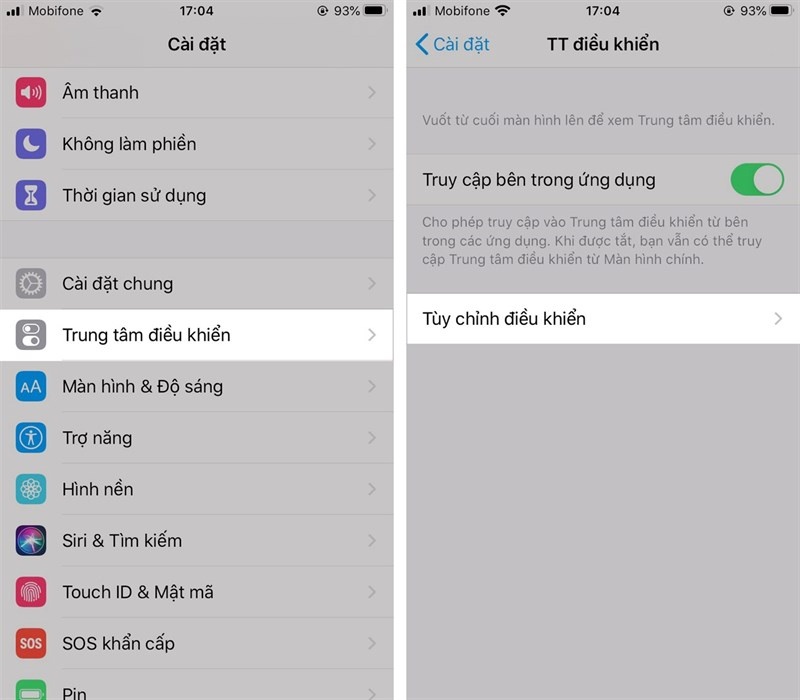
Tùy chỉnh kích cỡ chữ ngay trên iPhone
Hướng dẫn chi tiết cách chỉnh cỡ chữ trên iPhone
Thao tác chỉnh cỡ chữ trên iPhone vô cùng đơn giản nếu bạn xem các thông tin chia sẻ dưới đây nhé!
Các bước chung về cách điều chỉnh cỡ chữ trên iPhone
- Bước 1: Truy cập vào mục “Cài đặt” và sau đó tiếp tục click chọn mục “Trung tâm điều khiển”.
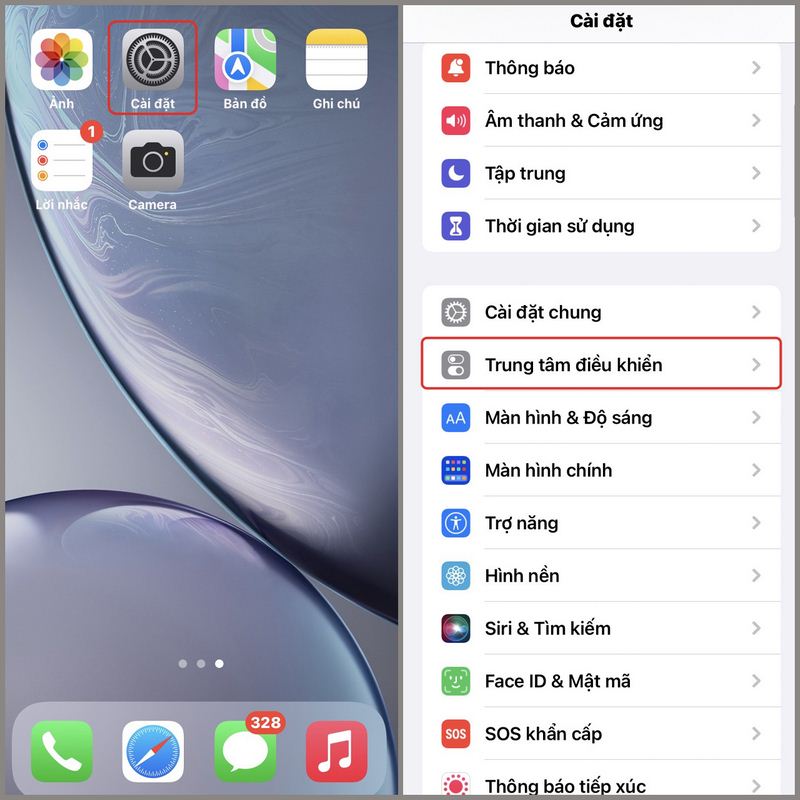
Bắt đầu tăng giảm kích cỡ tại mục “Trung tâm điều khiển”
- Bước 2: Xuất hiện thanh cửa sổ, bạn hãy tìm mục “Cỡ chữ” và nhấn vào dấu cộng để thêm vào Trung tâm điều khiển. Bạn hãy truy cập vào ứng dụng mà bạn muốn thay đổi cỡ chữ rồi trượt xuống để xuất hiện Trung tâm điều khiển rồi nhấn chọn vào Cỡ chữ với biểu tượng “aA”.
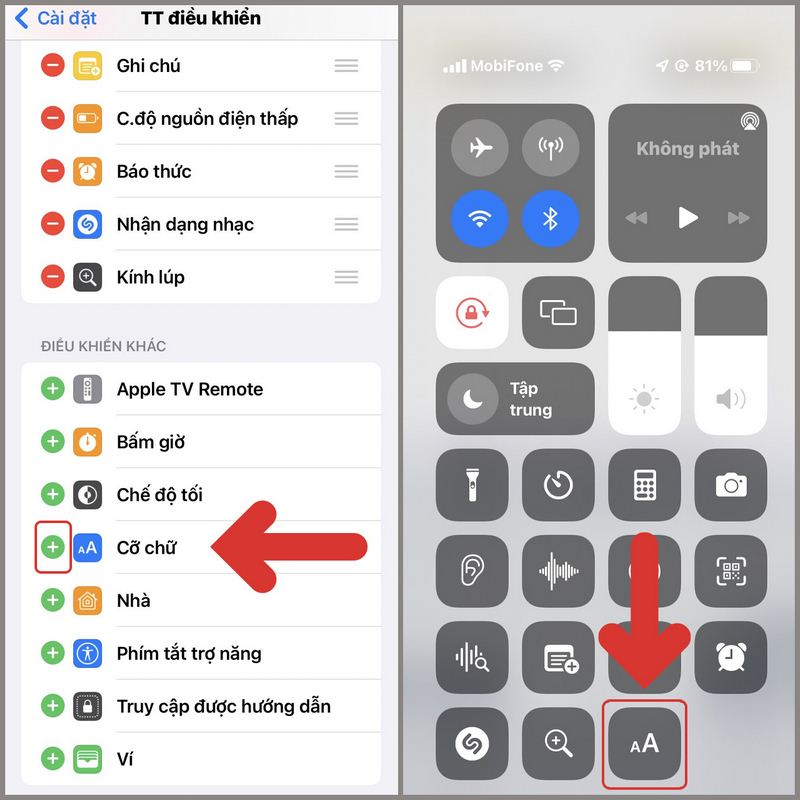
Tăng giảm kích thước bằng cách click vào “Aa”
- Bước 3: Click vào phần Chỉ ứng dụng và thực hiện cách chỉnh cỡ chữ to trên iPhone theo ý muốn của bạn. Cuối cùng, bạn vào ứng dụng đó để xem sự thay đổi về kích cỡ chữ mà bạn đã thiết lập.
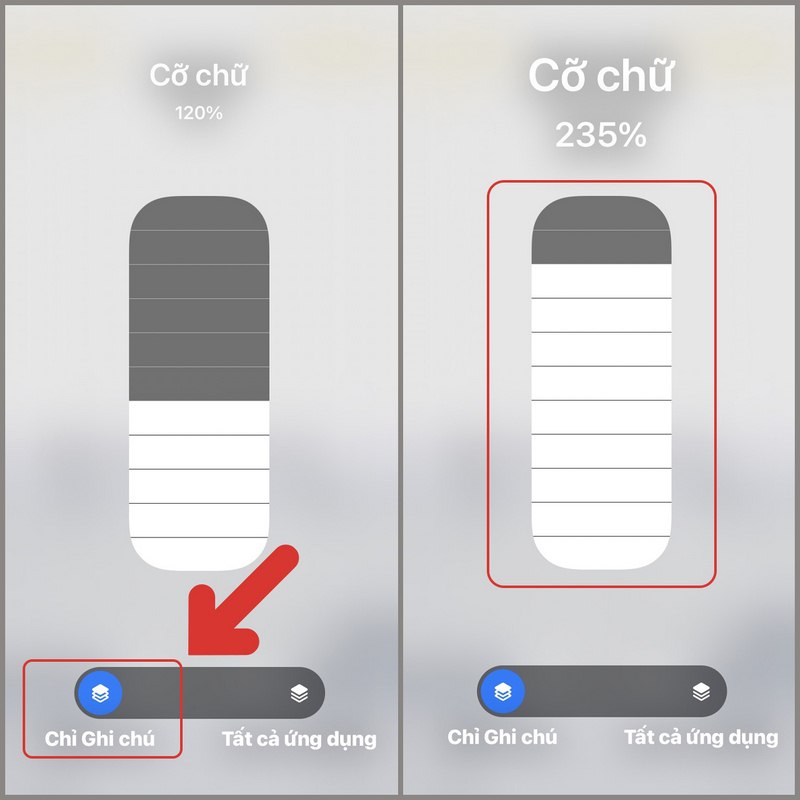
Tùy chọn kích cỡ chữ to hay nhỏ
Các cách chỉnh cỡ chữ trên iPhone đơn giản, dễ thực hiện
Bạn đang gặp các chướng ngại trong quá trình sử dụng iPhone khi cỡ chữ nhỏ hoặc lớn. Bạn đừng chần chừ gì nữa mà hãy tham khảo ngay các cách điều chỉnh cỡ chữ dưới đây:
Cách chỉnh cỡ chữ trong tin nhắn iPhone vào mục Cài đặt
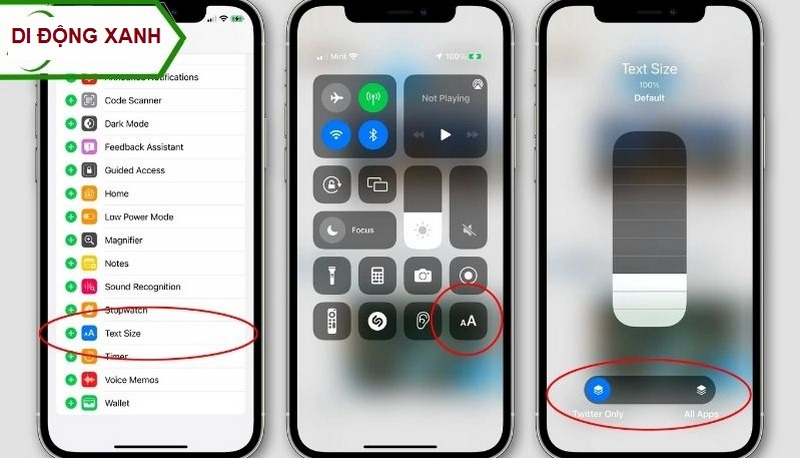
Canh chỉnh cỡ chữ trên iPhone tại mục “Cài đặt”
Đây là cách điều chỉnh được nhiều người dùng áp dụng hiện nay. Cùng tham khảo các bước thực hiện này nhé!
- Bước 1: Truy cập vào mục “Cài đặt”-? Chọn “Trung tâm điều khiển”-? Click tiếp vào tùy chỉnh điều khiển.
- Bước 2: Xuất hiện mục tùy chỉnh xuất hiện trên màn hình điện thoại -?Truy cập vào tính năng cỡ chữ. Tuy nhiên, bạn muốn thêm tính năng vào mục “Control Center” bằng cách vào biểu tượng dấu cộng dấu “+”.
Khi đó, bạn có thể tăng cỡ chữ iPhone chỉ với thao tác kéo thanh “Control Center” lên phía trên dành cho dòng máy iPhone 8 trở về trước. Đối với các dòng máy iPhone X đến iPhone 13, bạn kéo về góc trên bên phải màn hình xuống dưới.
Cách phóng to hoặc thu nhỏ font chữ trên iPhone trong Cài đặt
Ngoài các cách trên, còn có thêm một cách nữa để thay đổi cỡ chữ iPhone, các bước thực hiện như sau:
- Bước 1: Vào mục “Cài đặt” và nhấn chọn vào “Trợ năng” -? Tiếp tục chọn vào “Màn hình & Cỡ chữ”.
- Bước 2: Click vào chữ lớn hơn và bật kích cỡ trợ năng lớn hơn. Bạn có thể chỉnh cỡ chữ phóng to/ thu nhỏ tùy ý.
Cách chỉnh cỡ chữ trên iPhone bằng zoom tay

Phóng to hoặc thu nhỏ bằng thủ công zoom tay
Điều chỉnh kích cỡ chữ trên iPhone bằng zoom rất tiện dụng. Thao tác vô cùng đơn giản và thực hiện dễ dàng. Để cho chữ to ra hoặc kéo nhỏ lại, bạn chỉ cần chụm 2 ngón tay để phóng to chữ trên web lên. Bạn muốn thu nhỏ cỡ chữ thì chụm 2 ngón tay để zom lại sao cho phù hợp với nhu cầu của bạn.
Điều chỉnh kích thước font chữ trong trình duyệt web
Bạn có thể đổi kích cỡ chữ ở iPhone bằng trung tâm điều khiển thì cũng có thể đổi cỡ chữ bằng trình duyệt web. Gồm các bước sau:
- Bước 1: Vào trình duyệt web safari và mở một website bất kỳ nào đó.
- Bước 2: Click chọn vào biểu tượng Aa trên thanh địa của web.
- Bước 3: Một một thanh công cụ sẽ xuất hiện trên màn hình chính, bạn hãy chọn vào chữ A lớn để tăng kích cỡ chữ hoặc thu nhỏ chữ thì click vào chữ “a”.
Với cách chỉnh cỡ chữ trên iPhone trên, bạn đã có thêm vài thông tin hữu ích để thay đổi kích cỡ chữ phù hợp nhé! Tùy vào nhu cầu từng người, hãy chọn cách nào thuận tiện nhất cho bản thân nhé! Để có thêm thông tin mẹo hay về các tính năng khác, bạn ghé đến website Di Động Xanh nhé!
>>> Xem thêm: Hướng dẫn các cách đổi kiểu chữ trên điện thoại iPhone cho người mới


